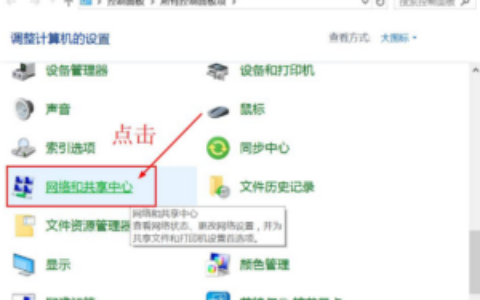华硕二手电脑系统重装的步骤可以归纳如下:

一、数据备份
在重装系统前,务必备份所有重要数据,包括个人文件、照片、音乐等,以防丢失。推荐使用外部存储设备或云存储服务。
二、准备安装介质
1. 使用Microsoft的Media Creation Tool或“系统之家装机大师”等工具,轻松制作USB启动盘或ISO镜像文件。
2. 若使用小白一键重装系统软件,先准备一个8G以上的U盘,并下载小白重装软件。将空U盘插入电脑,打开小白一键重装系统软件,关闭杀毒工具。点击构建系统,选择开始制作。
三、BIOS设置
1. 重启华硕笔记本,快速连续按F2进入BIOS。
2. 确保将第一启动设备设置为USB或可移动设备,然后保存并退出。

四、开始安装
1. 插入U盘,重启电脑。根据屏幕提示,选择语言、时间和货币格式等,然后开始安装流程。
2. 输入正版授权的产品密钥(如果有的话),选择自定义安装,并选择要安装系统的硬盘分区(通常是C盘)。
3. 如果是通过“恢复”选项来重装Windows 7或更早的系统,可以选择“保留我的文件”或“删除所有内容”,然后等待电脑初始化完成。
五、完成安装与配置
1. 系统安装完成后,根据向导完成初始设置,如创建用户账户、设置网络连接和更新驱动程序等。
2. 别忘了安装必要的系统更新和硬件驱动程序,尤其是从华硕官方网站下载的官方驱动。
六、恢复数据与软件
1. 将备份的数据恢复至新系统。
2. 重新安装常用的应用软件。

请注意,以上步骤可能因操作系统版本、华硕电脑型号等因素而有所不同。在操作前,请务必阅读并理解相关软件和工具的使用说明,并确保自己了解每一步操作的含义和后果。如有需要,可以寻求专业人士的帮助。
原创文章,作者:info028,如若转载,请注明出处:http://www.aijs.cc/zhishi/660.html